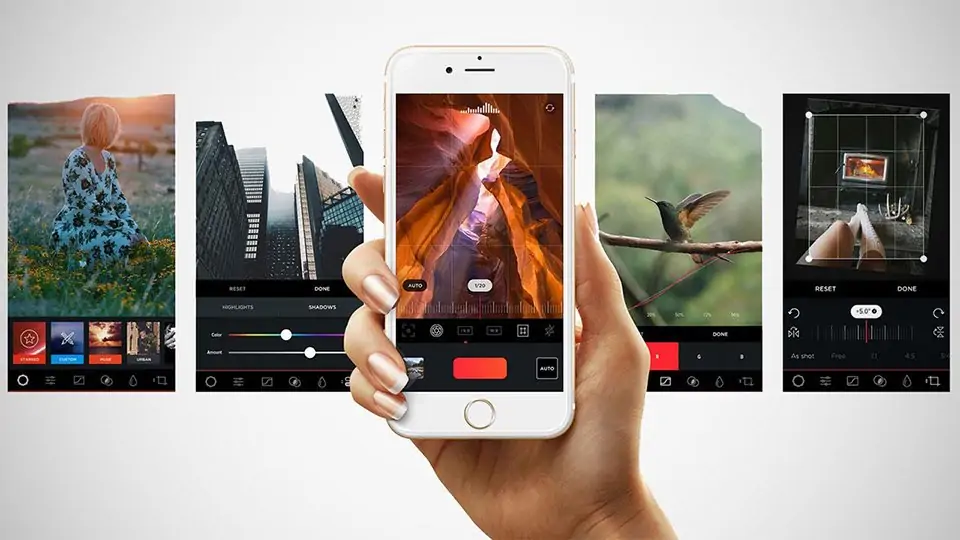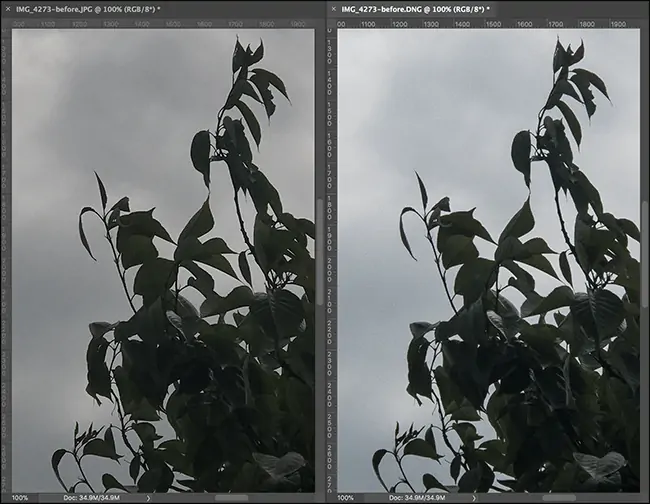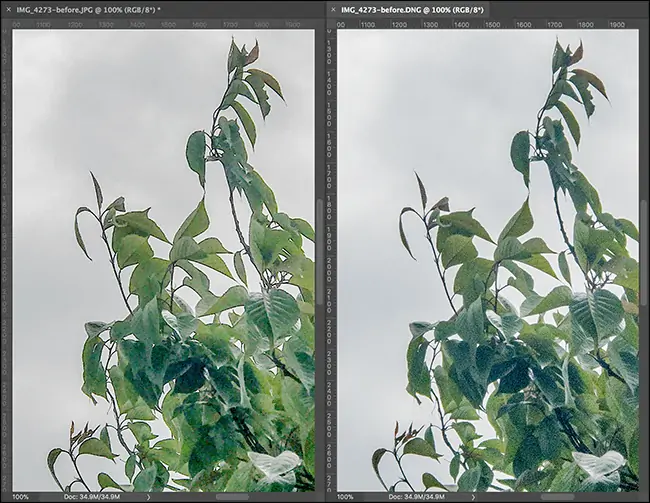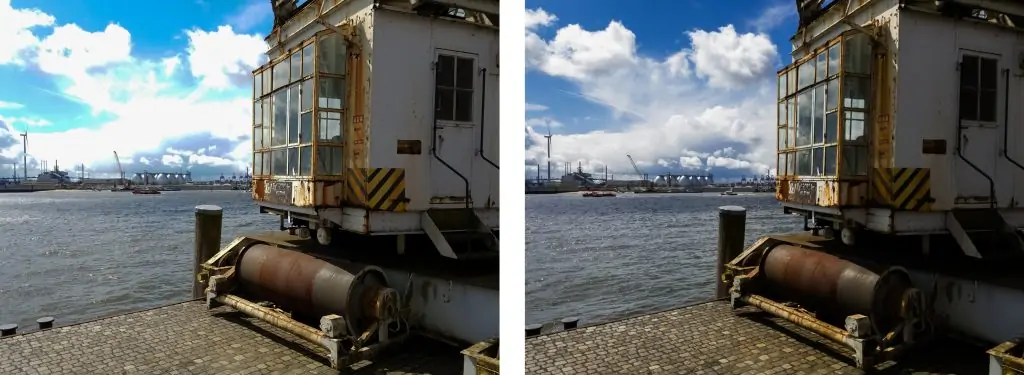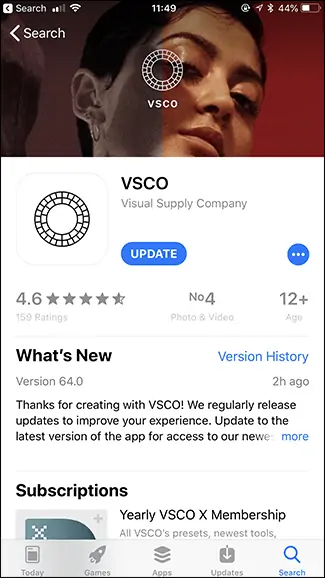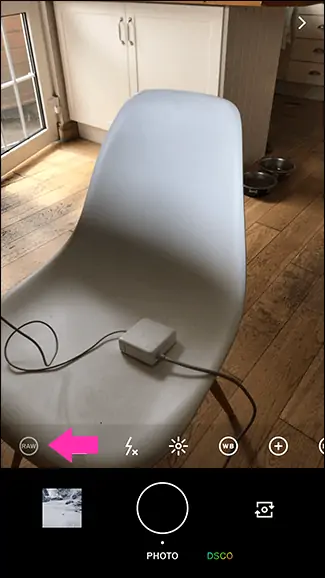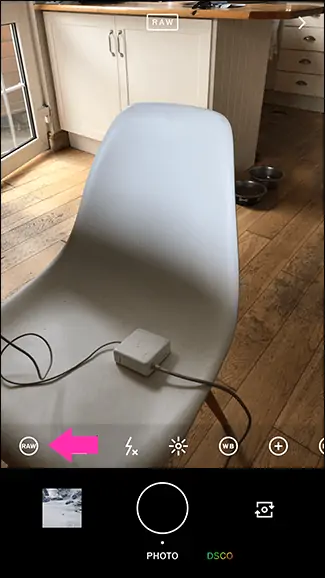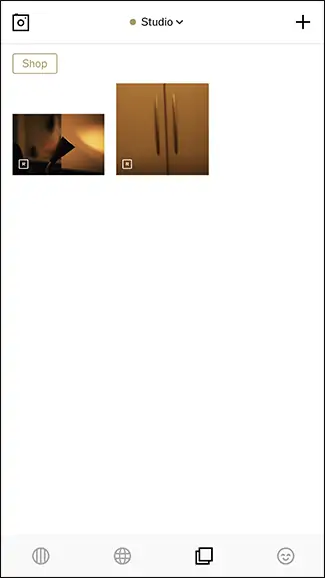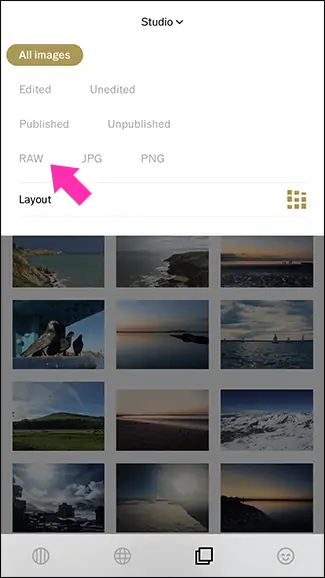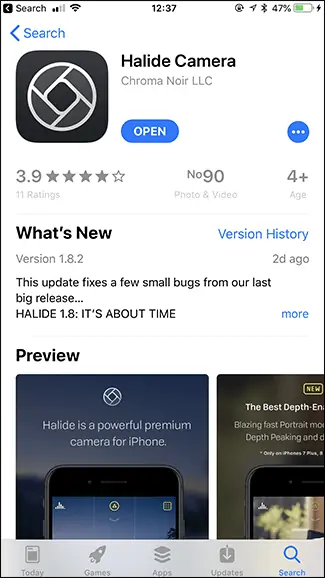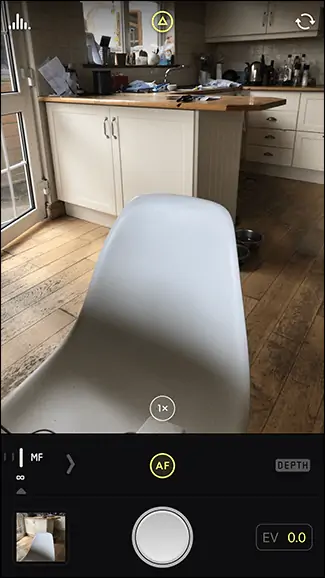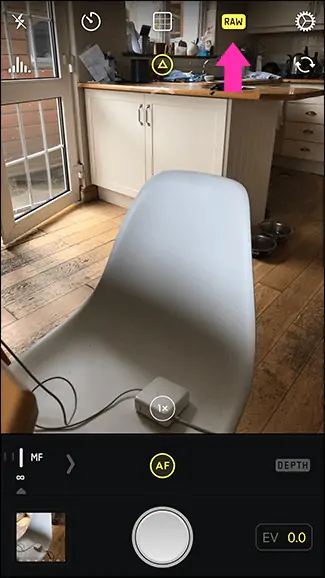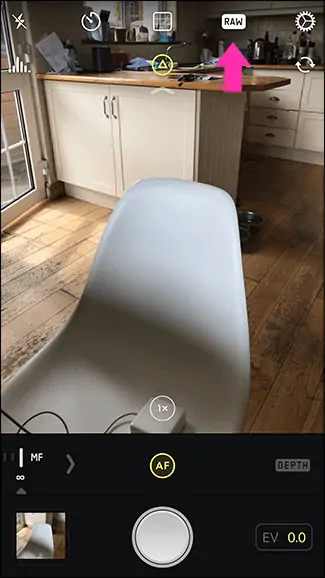عکاسان حرفهای همیشه از فرمت RAW یا خام برای عکاسی استفاده میکنند و خوشبختانه در آیفونها هم عکاسی با فرمت خام امکانپذیر شده است. حجم عکسهایی که با فرمت RAW گرفته شده بیشتر است و ظاهراً ممکن است بیکیفیتتر به نظر از عکسهای JPG به نظر برسند اما مزیت اصلی این است که پردازش تصویر خاصی روی این عکسها اعمال نشده است.
در واقع هیچ نوع پردازش و بهینهسازی تصویر رویشان صورت نگرفته تا عکاس با استفاده از نرمافزارهای قدرتمندی مثل فتوشاپ، کاهش نویز و بهبود وضوح لبهها و بهینهسازی رنگ و موارد دیگر را به صورت دلخواه خویش انجام دهد.
در این مقاله به روش عکاسی با فرمت RAW در آیفون میپردازیم. با ما در سیارهی آیتی همراه شوید تا حرفهایتر عکاسی کنیم.
تفاوت بین RAW و JPG
همانطور که اشاره کردیم، عکسهای JPG حاصل بهینهسازیهای مختلف هستند و با توجه به استفاده از الگوریتمهای کاهش نویز، حجم کمتری نسبت به عکسهای خام و پردازشنشده یا فرمت RAW دارند. به همین علت است که در سایتها و شبکههای اجتماعی و بسیاری کاربردهای دیگر، عکسهای JPG استفاده میشود.
اما در مقابل فرمت RAW فرمتی است که در دوربینهای نیمهحرفهای و حرفهای و توسط عکاسان حرفهای استفاده میشود چرا که عکس کاملاً خام و دستنخورده است و در نتیجه تمام چیزی که حسگر دوربین ثبت کرده، در اختیار عکاس قرار میگیرد تا با استفاده از Photoshop یا نرمافزارهای دیگر، بهینهسازیهای دستی و دلخواه را اعمال کند.
جالب است بدانید که آیفون ۷ پلاس عکسهایی با فرمت خام که حجمشان از ۱.۵ مگابایت الی ۱۰ مگابایت متغیر است، میگیرد که به مراتب حجیمتر از عکسهای فشردهشده با کدک JPEG است. اما یک مقایسهی واقعی بین دو حالت داشته باشیم و در سمت راست عکسی با فرمت DNG که نوعی فشردهسازی بدون افت کیفیت است را مشاهده میکنید و در سمت چپ نیز عکسی با فرمت JPG دیده میشود. توجه کنید که هر دو مستقیماً از حافظهی آیفون کپی شده است.
برای اطلاعات بیشتر در مورد فرمتهای بدون افت و دارای افت، به دیگر مقالات دانشنامهی سیارهی آیتی توجه فرمایید:
و پس از ویرایش کردن این دو عکس در فتوشاپ که البته بیش از حد طبیعی ویرایش شده، نتیجه به صورت زیر است:
همانطور که در تصاویر ویرایششده میبینید، بافت برگها در عکس خام ویرایششده بهتر است و وضوح لبهها در حدی است که پدیدهی منفی حلقهزنی یا Ringing که به صورت مرز سیاه و سفید اطراف اجسام نمود پیدا میکند را کمتر رویت میکنیم در حالی که در تصویر JPG ویرایششده، بافت برگها کم و بیش از بین رفته و در مرز شاخهها و آسمان، حلقهزنی مشهود است.
در تصویر زیر نیز مقایسهای بین دو حالت RAW و JPG صورت گرفته که حالت سمت چپ JPG است. گاهی الگوریتمهای بهینهسازی موجب میشوند که عکس بیش از حد تاریک یا روشن شود و کیفیت بخشهایی از تصویر خراب شود، مثل آسمان و ابرهای بسیار سفید.
بنابراین روشن است که چرا یک عکاس حرفهای از فرمت فشردهشده و پردازششدهی JPG استقبال نمیکند و در عین حال کاربر عادی که به کاهش حجم عکسها فکر میکند، فرمت JPG را بیشتر میپسندد.
آموزش عکاسی با فرمت RAW در آیفون
برای این کار نمیتوانید از اپلیکیشن دوربین آیفون استفاده کنید! در واقع اپ Camera سیستم عامل iOS در حال حاضر عکاسی با فرمت RAW را به عنوان یکی از تنظیمات و گزینهها در اختیار شما قرار نمیدهد. بنابراین سرعت اپهای جانبی میرویم و یک اپ رایگان و یک اپ پولی را معرفی میکنیم.
VSCO و عکاسی با فرمت RAW
با اپلیکیشن رایگان VSCO میتوانید به صورت رایگان از قابلیت عکاسی با فرمت RAW بهرهمند شوید و البته این اپلیکیشن یکی از اپهای برتر برای عکاسی با دوربین آیفون است چرا که ابزارهای ویرایش تصویر خوبی را در خود جای داده است.
ابتدا VSCO را دانلود و نصب کنید.
پس از اجرا کردن اپ، روی آیکون دوربین در گوشهی بالای صفحه تپ کنید.
حالت پیشفرض این است که عکسها با فرمت JPG ذخیره میشوند. برای عکاسی با فرمت RAW روی آیکون کوچک RAW در پایین صفحه و سمت چپ تپ کنید. اگر این گزینهی خاکستریرنگ و خاموش باشد، در حال عکاسی با فرمت JPG هستید و اگر روشن و سفید باشد، عکاسی با فرمت خام صورت میگیرد. توجه کنید که عکاسی با فرمت RAW در حال حاضر فقط با دوربین اصلی آیفون قابلانجام است و نه دوربین سلفی.
یکی از ویژگیهای مفید VSCO این است که میتواند عکسهای RAW ثبتشده را نیز نمایش داد و در واقع عکسهای JPG و PNG و RAW در سه دستهی مجزا قرار میگیرند. کافی است در صفحهی اصلی اپ روی منوی کرکرهای Studio تپ کنید و سپس گزینهی RAW را انتخاب کنید.
حین تماشا کردن عکسها نیز توجه کنید که در مورد عکسهای RAW حرف R قرمز در گوشهی پایین و سمت راست تصویر بندانگشتیشان دیده میشود.
Halide
اپلیکیشن بعدی که پولی است، Halide نام دارد و برای خرید آن باید ۶ دلار هزینه کنید. اپ نسبتاً گرانی است اما قابلیتهای زیادی دارد، به خصوص اگر به عکاسی با تنظیمات دستی علاقهمند باشید.
ابتدا اپ Halide را دانلود و نصب کنید.
پس از نصب و اجرا، حالت پیشفرض این است که عکسها با فرمت RAW ثبت میشوند. میتوانید این حالت را غیرفعال کنید.
برای عکاسی با فرمت JPG با حرکت جاروبی از بالای صفحه به سمت پایین، منو را بیرون بکشید و روی گزینهی RAW تپ کنید. زمانی که این گزینه زرد باشد، به این معنی است که عکسها به صورت فشرده و کمحجم و با فرمت JPG ذخیره میشوند.
در این اپلیکیشن هم عکاسی با فرمت RAW توسط دوربین سلفی امکانپذیر نیست.
ویرایش عکسهای RAW در آیفون
برای ویرایش کردن عکسهایی که فرمتشان RAW است، میتوانید از اپلیکیشن Photos اپل استفاده کنید که طبعاً روی هر آیفونی موجود و نصب شده است اما این اپلیکیشن، انتخاب حرفهایها نیست. برای استفاده از امکانات حرفهایتر ویرایش عکس، میتوانید از اپهای دیگر استفاده کنید.
بهترین اپ برای ویرایش حرفهای عکسهای RAW در iOS، اپلیکیشن VSCO است که خوشبختانه رایگان است و علاوه بر این اپ میتوانید از Snapseed گوگل که رایگان است و همینطور Lightroom کمپانی ادوبی که هم به صورت رایگان و هم به صورت پولی ارایه میشود، استفاده کنید.
توانمندی اصلی VSCO در ویرایش عکسها است. حتی میتوانید عکسهای RAW گرفتهشده با دوربین DSLR را ایمپورت کنید و به کمک VSCO و در آیفون یا آیپد ویرایش کنید. اپلیکیشن Snapseed گوگل یکی از اپهای برتر برای اعمال کردن افکتهای مختلف است که خوشبختانه رایگان است.
برای آشنایی با بهترین اپهای ویرایش عکس برای سیستم عامل iOS به مقالهای که قبلاً منتشر کردیم مراجعه کنید:
howtogeekسیارهی آیتی